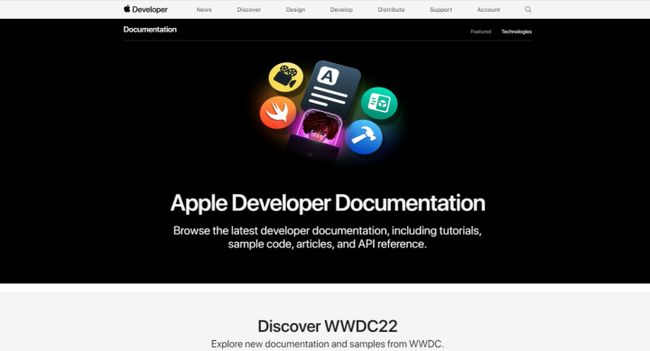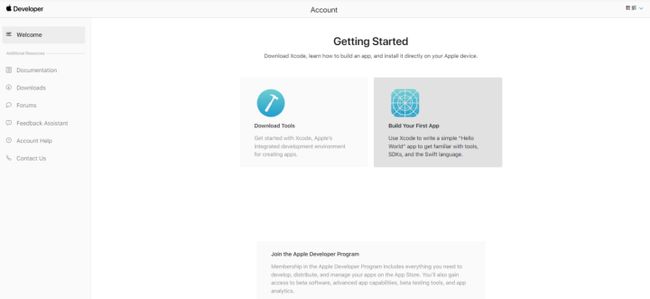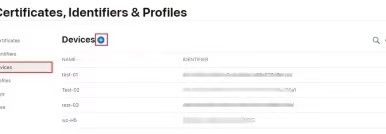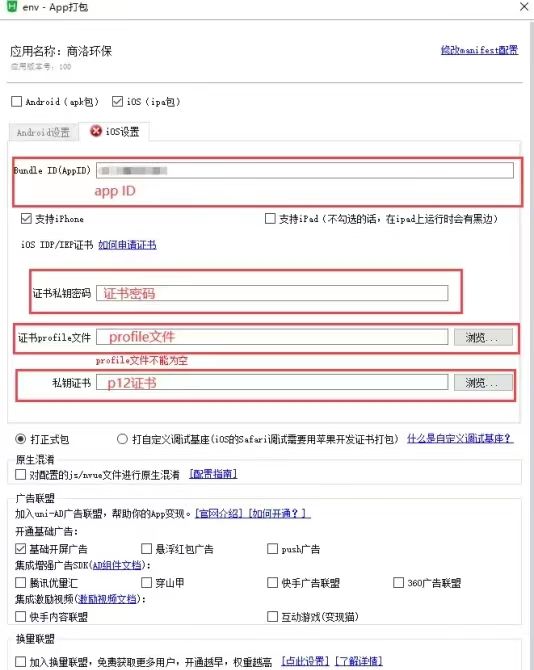创建appid标识符进入apple开发者中心点击Account
我们创建个可以给多个app应用使用的发布证书,(这个证书可以搭配所有appID创建发布时需要的
profile文件。创建完发布证书,后面会讲创建profile) 创建苹果证书,点击苹果证书
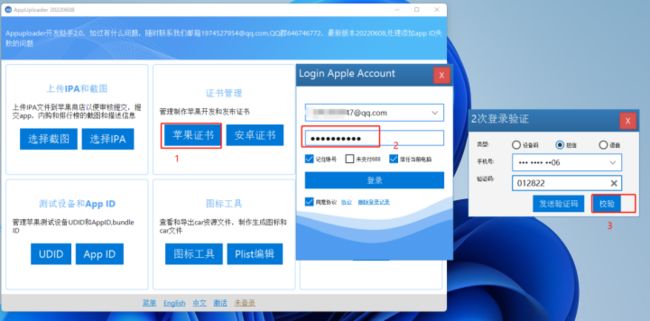
新增苹果证书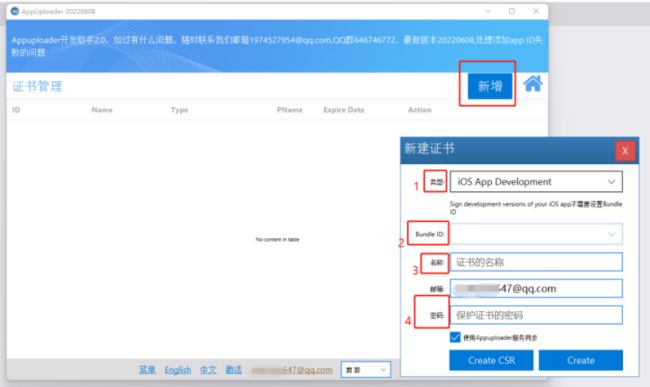
)创建安卓证书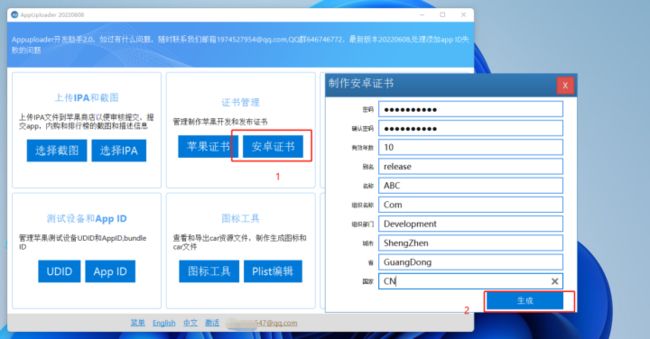
新建证书需要注意选择证书种类,如图分为软件和服务两种。需要打包时选择软件类证书。
需要推送时选择服务类证书。
按需选择,我在里选择iOS Distrbution(App Store and Ad Hoc), 点击Continue。 填写用户
电子邮箱地址和常用名称,并选择存储到磁盘,点击继续按钮。创建成功后,证书文件后缀
为.certSigningRequest。重复前述上传CSR文件步骤。 回到页面把生成的.certSigningRequest
后缀名的文件上传,点击Continue。 推送证书创建成功效果图,点击Download按钮把创建的证书
下载下来,后缀为.cer文件。 点击左侧 钥匙串-登录-种类证书,找到刚才导入的证书,右击导
出.p12证书,并为其设置密码,然后p12证书就生成好了。
找不到的话,将下载好的XXX.cer拖到图下列表里。
导出的时候需要设置证书的密码,以后需要用到这个证书就使用该密码。 注意:Apple Push
Services: 命名是 通用环境推送证书
Apple Development IOS Push Services: 命名是 开发环境推送证书 Profile 文件创建就是
HBuilder云打包时候要用的证书profile文件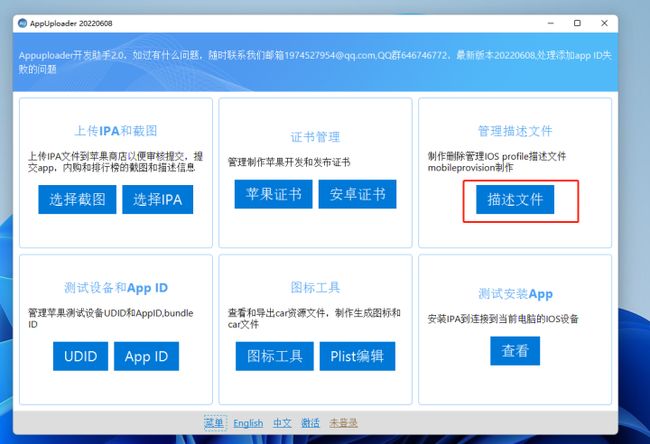
apple开发者中心, Certificates, Identifiers & Profiles中,选择左侧Profiles,点击+新建 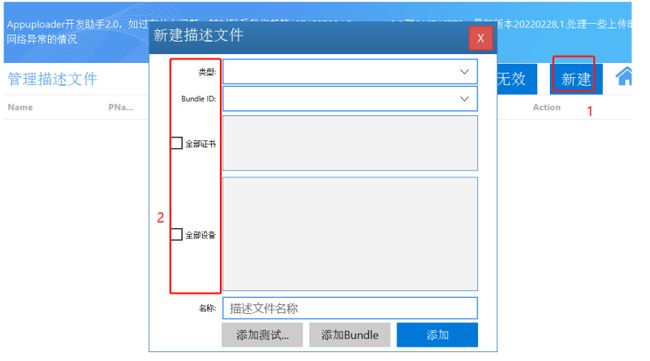
即可生成描述文件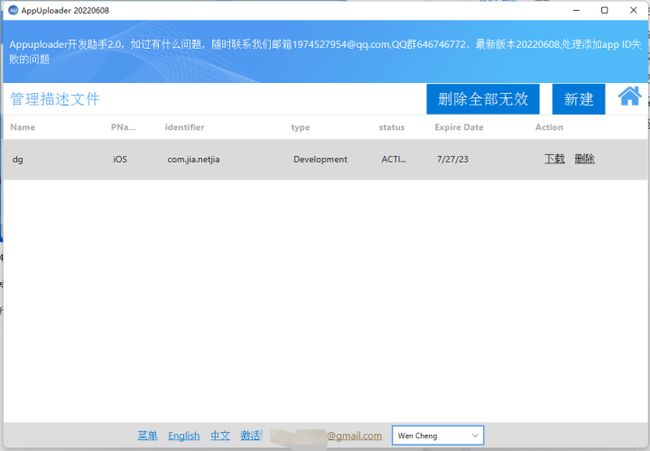
1.先看一下选择 App Store 流程选择app ID, 点击Continue按钮。 选择证书这个证书就是在
Certificates创建的证书,也是用来生成p12文件的证书。
将来打包使用的p12文件和 现在要生成的profile用通一个 Certificates证书。 填写
profileName,点击Generate.Download就可以下载profile文件,即可使用。 2.再来看一下选择
Ad Hoc 的流程Ad Hoc的流程大致和App Stroe差不多,我们只说不通点选到Configure的时候,
多一个步骤,选择设备。选择全部设备,如果你没有添加设备的话,它这里是空。
或者想添加新设备的时候(下面讲怎么添加设备)
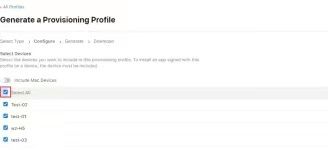
添加设备,在Devices下是我们所有的设备,点击+号添加设备